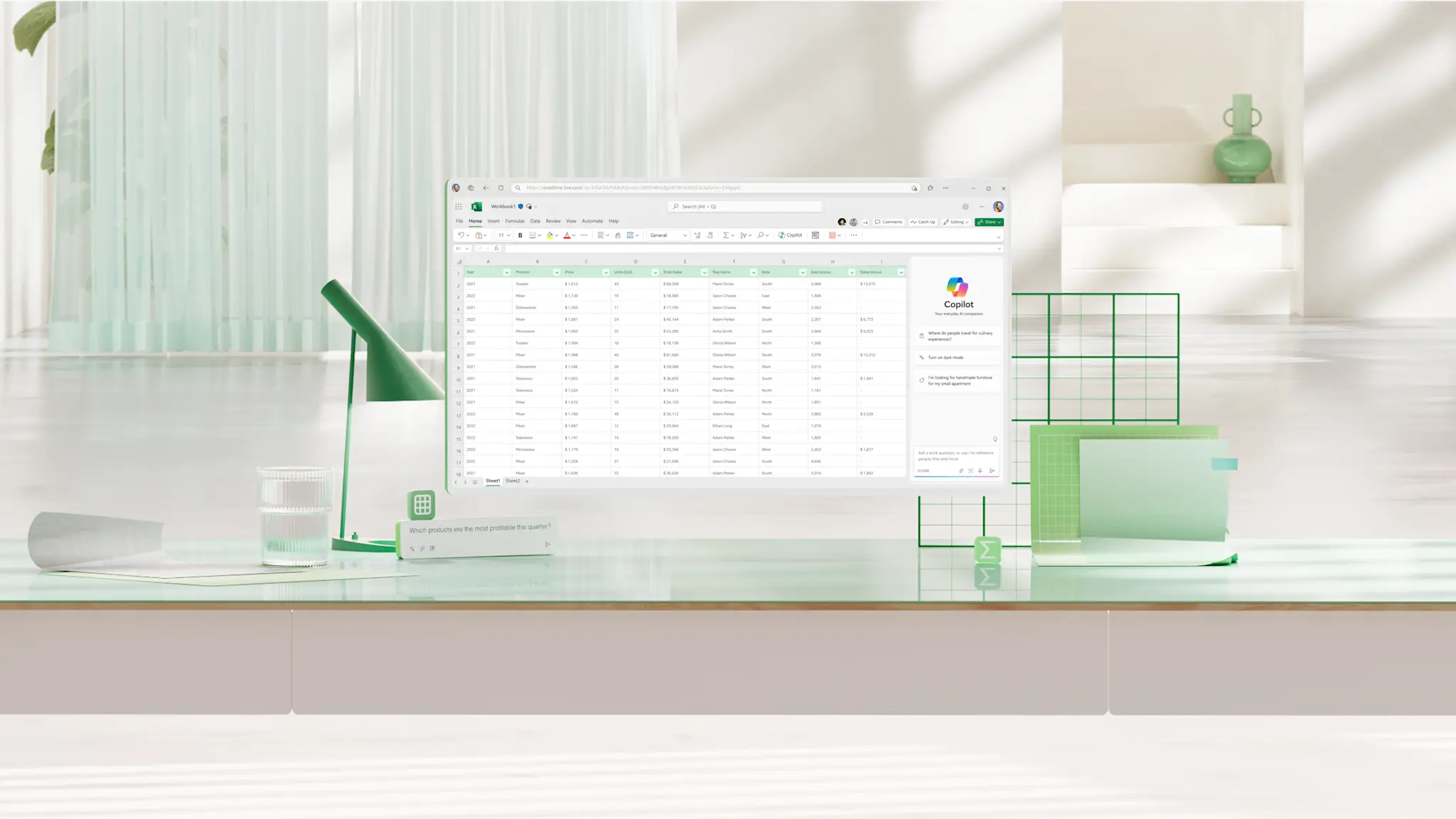
商业电子表格
借助 Microsoft Excel 提供的免费的可进行完全自定义的在线模板,轻松创建业务电子表格,用于跟踪预算、支出、会计等内容。...
使用 Excel 中的免费联机模板可视化项目阶段的关键里程碑。使用可视化表和时间线跟踪进度、识别障碍和委派责任。
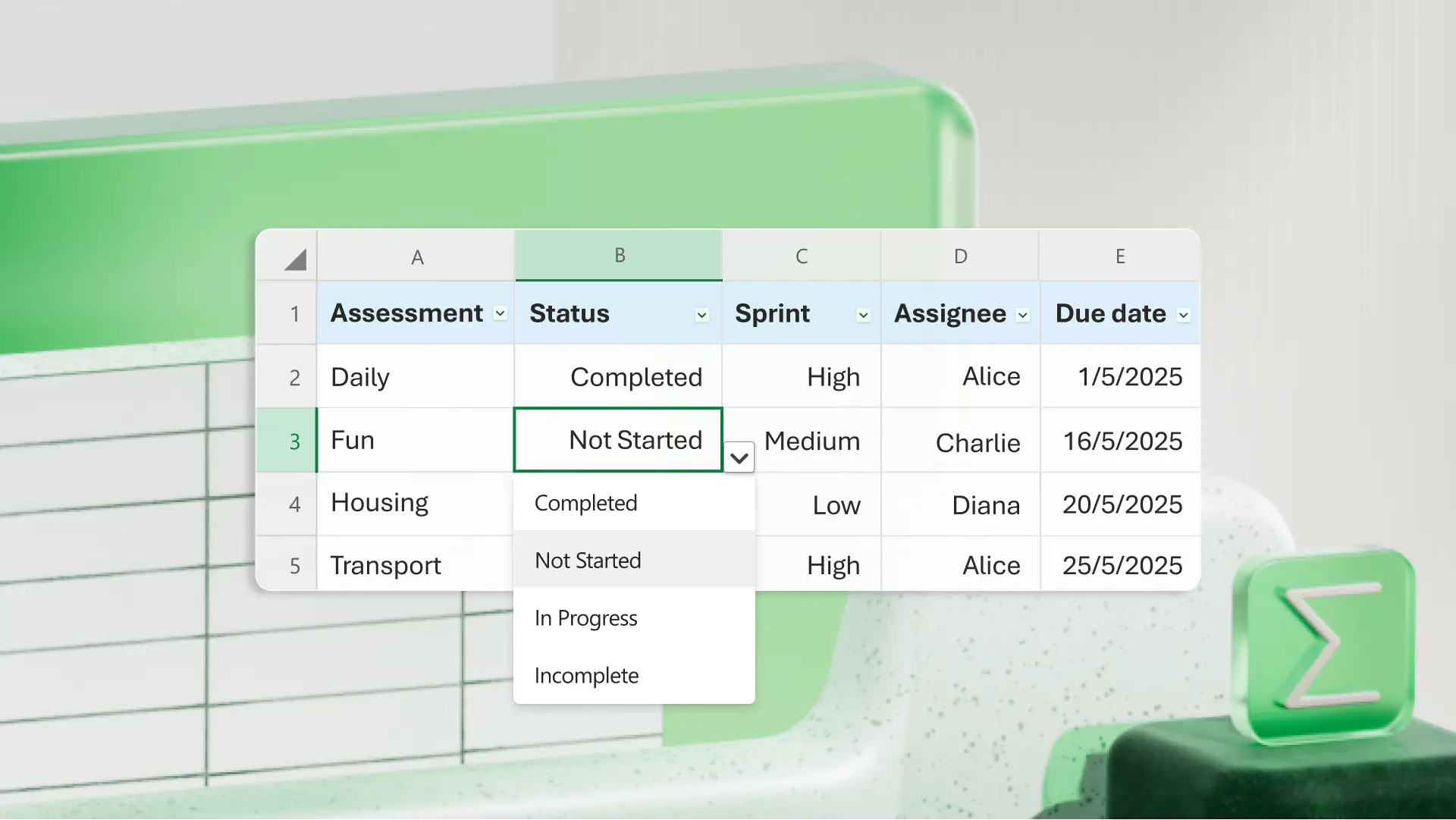
使用 Excel 中的图表和图形直观显示项目完成率、延迟任务、按状态的任务等。使用条件格式自动突出显示截止日期后的任务,以便快速识别。按负责人查看任务,并根据工时判断是否需要调整人力配置水平。
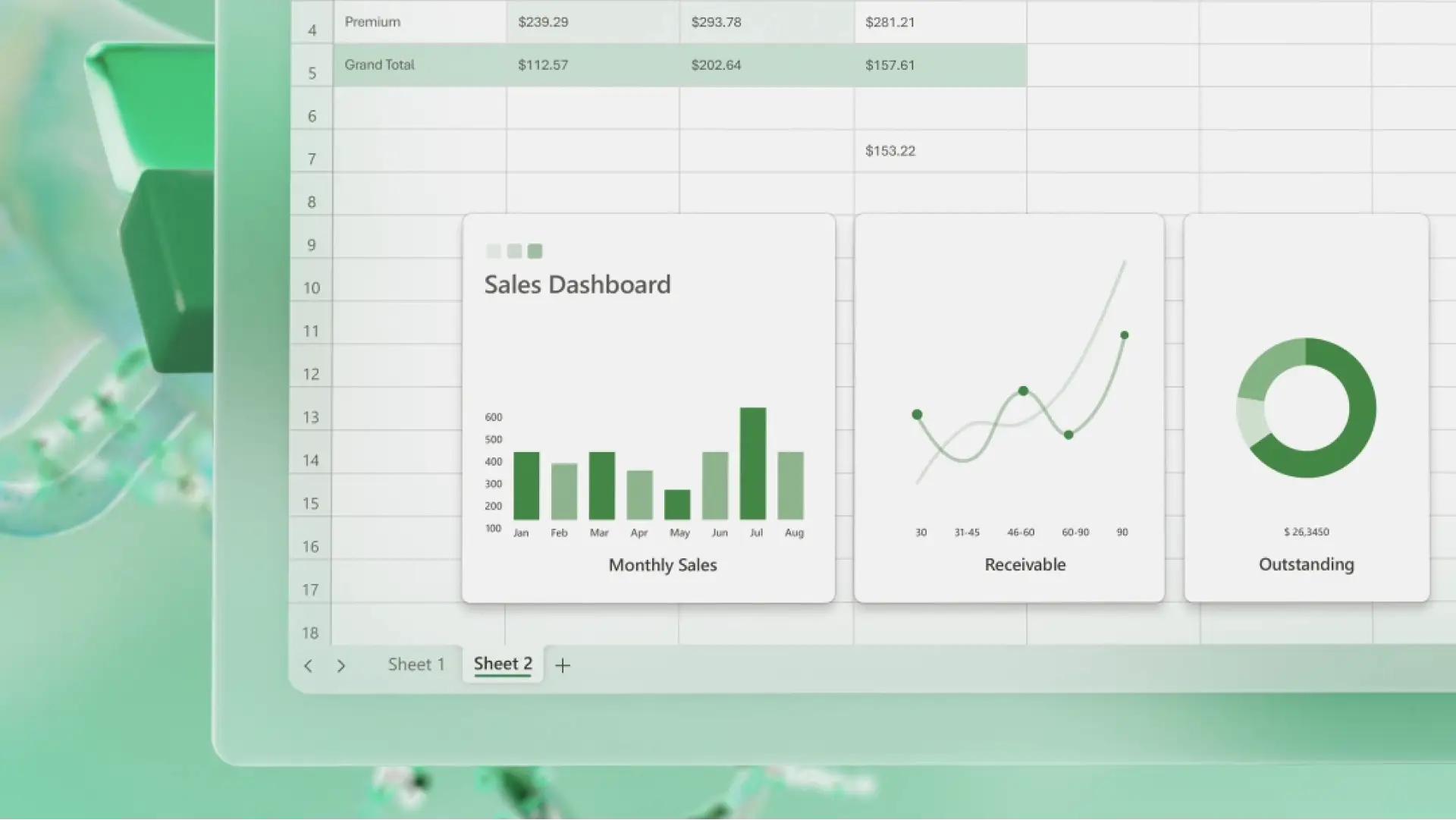
告诉 Copilot 你想要完成的任务,并让其生成建议的公式或添加带格式的表列。让 Copilot 突出显示过期状态或显示哪个任务类别需要最多工作时间来优化交付时间线。
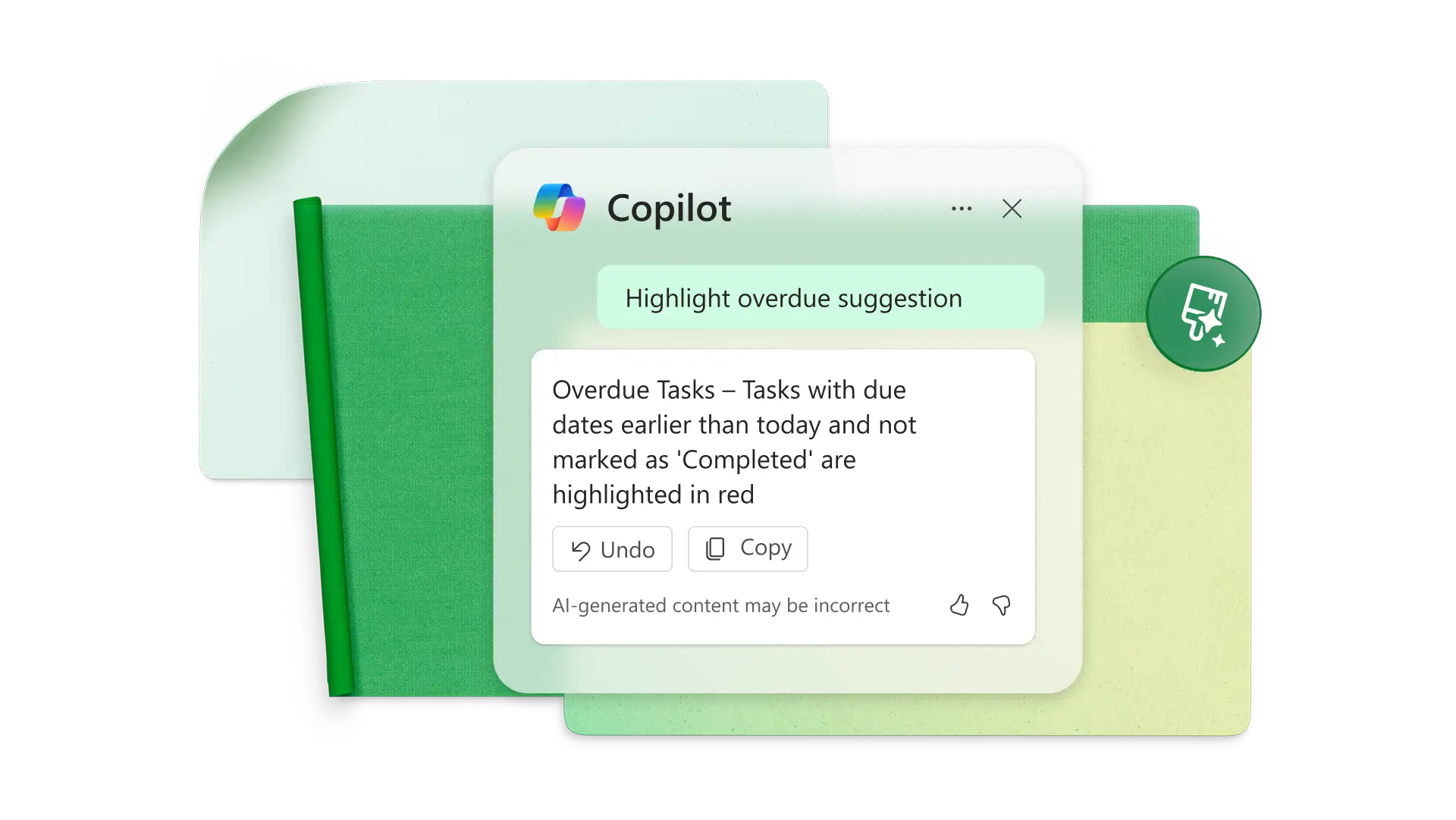

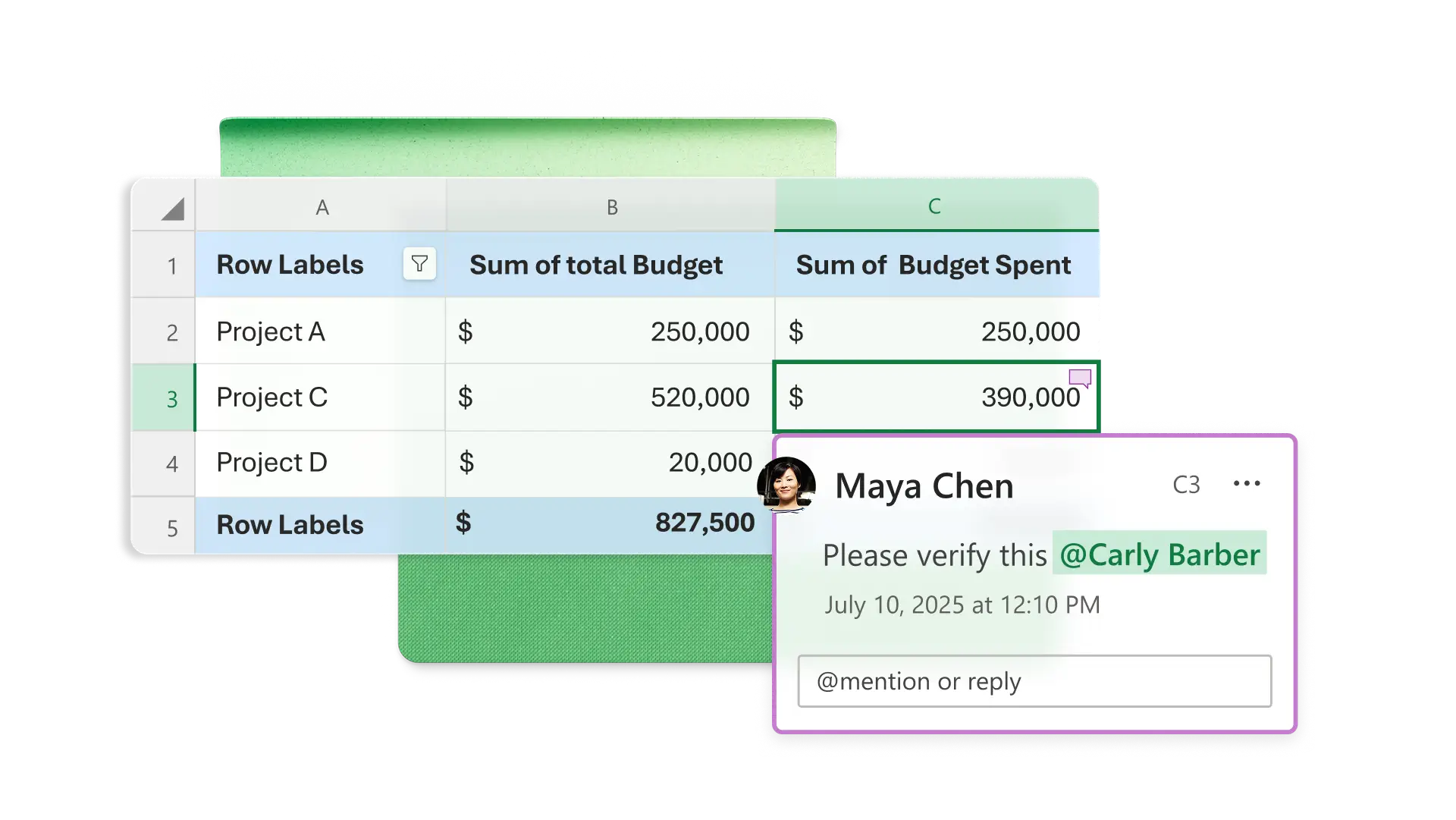
项目经理:使用甘特图和表跟踪团队绩效。
初创公司:按时间表跟踪功能发布进度。
施工团队:管理分包商并跟踪投标。
企业家:使用联系跟踪来整理潜在客户信息。
非营利组织:开展筹款活动并向利益干系人报告。
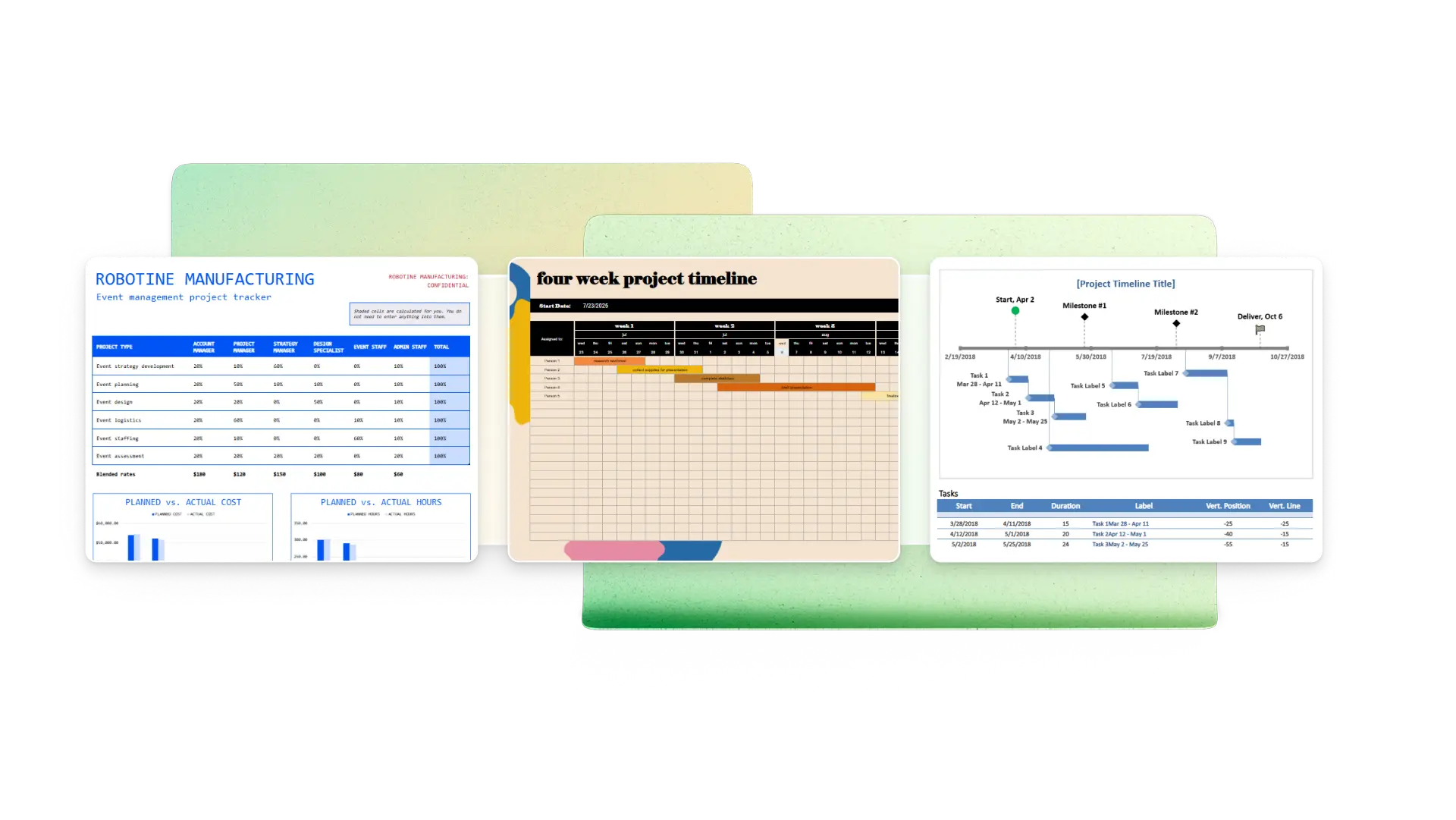
项目跟踪器是一个集中式中心,用于监视任务、资源和完成项目的最后期限。项目跟踪系统允许将状态、所有者、成本、截止日期和类别等内容分配给任务。项目跟踪器通常包括用于可视化整体进度的仪表板。
项目时间线是按时间顺序完成项目所需的关键里程碑或所有任务的直观表示形式。基于里程碑的时间线传达项目的主要阶段,而任务时间线则按顺序排列各个任务。这两者都可以帮助你保持井然有序,并找到阻止项目成功完成的潜在瓶颈。
要估算项目时间线,请将项目分解为其组件任务。估计每个任务的时间,并考虑哪些任务依赖于以前的任务。使用甘特图或者关键路径方法或计划评估和审查技术 (PERT) 等技术可能会有所帮助。然后,将完成项目所需完成的任务的实际时间估算值相加(包括修订和应急时间)。
在 Excel 中创建里程碑时间线的最简单方法是从免费模板开始。在此处,可以自定义里程碑日期和信息,使其与项目保持一致。可以使用适合你的里程碑,例如 beta 版本、用户验收测试和软件中的项目部署。
在 Excel 中选择一个项目时间线模板,以从视觉对象时间线和日期表开始。编辑下表以更改开始日期和结束日期,然后添加里程碑的日期。选择要为时间线图形中的每个里程碑显示的文本以及行上方或下方的高度。